Como alterar o PIN no PC com Windows 11
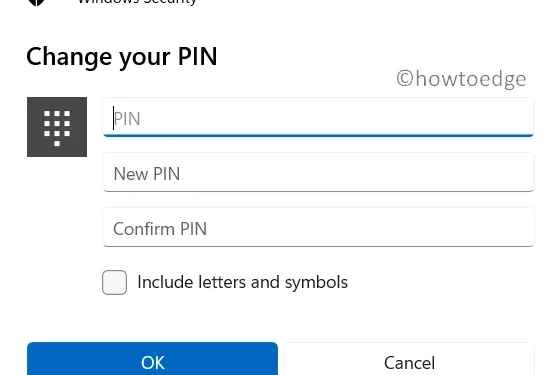
Muitos de nós gostamos de manter nossos PCs com Windows sem nenhuma senha ou PIN. Isso facilita o acesso ao laptop quando ele sai do modo Sleep ou mesmo quando reiniciamos nossos computadores. Esta é uma boa prática apenas se você estiver sozinho ou se ninguém tiver acesso físico ao seu dispositivo.
Caso contrário, proteger o PC com Windows 11 com um PIN ou senha é sempre uma boa ideia. Neste guia, veremos maneiras de atualizar ou alterar o PIN no PC com Windows 11.
Alterar PIN no PC com Windows 11
Para alterar o PIN ou senha padrão em seu computador Windows 11, faça o seguinte –
- Pressione Win + I para iniciar o aplicativo Configurações.
- Clique em Contas na navegação esquerda.
- Vá para o painel direito e clique em Opções de login.
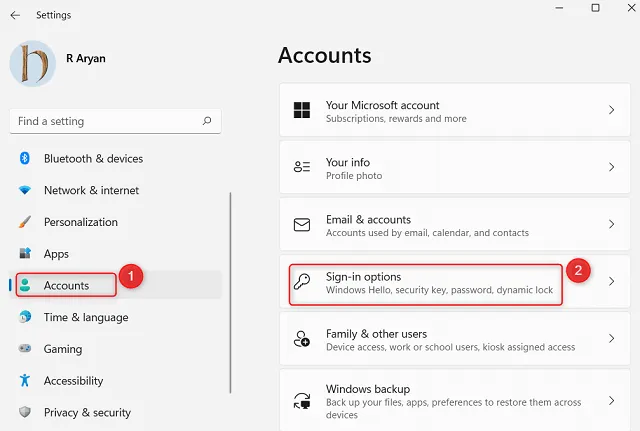
- Na tela seguinte, clique no PIN disponível na seção “ Formas de login ”.
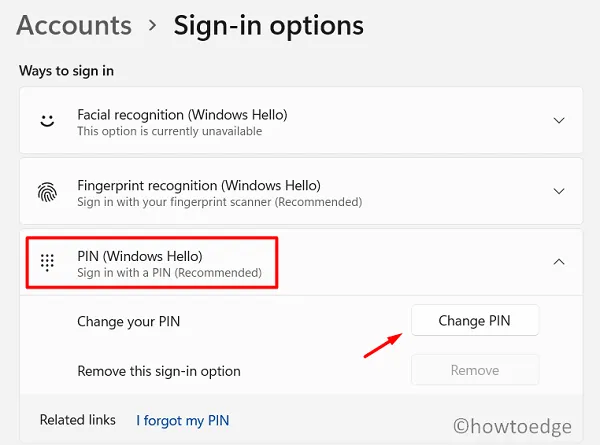
- Na Segurança do Windows que aparece a seguir, forneça seu PIN anterior, Novo PIN e confirme aquele que você forneceu em “Novo PIN”.
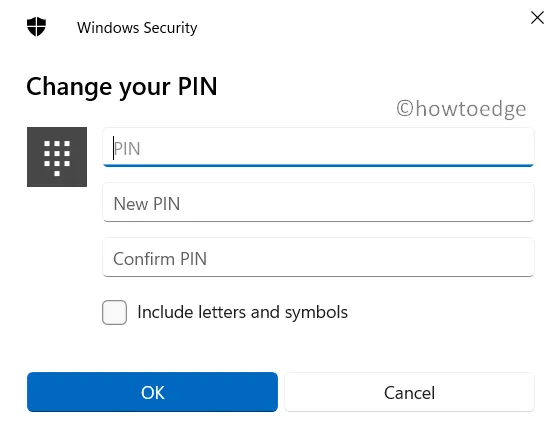
- Você pode marcar a caixa de seleção “Incluir letras e símbolos” para ter uma chave alfanumérica em seu PC com Windows 11.
- Clique em OK para confirmar as alterações feitas até agora.
- Em seguida, reinicie o seu PC e, quando isso acontecer, use o PIN recém-criado para fazer login no seu computador.
E se você esqueceu seu PIN no Windows 11?
Se você esqueceu seu PIN, clique em “Esqueci meu PIN” e siga as instruções apresentadas. Você pode encontrar essa configuração acessando o caminho abaixo –
Settings > Accounts > Sign-in Options > I forgot my PIN
Normalmente, seria assim –
Caso 1 : Se você estiver conectado com uma conta da Microsoft, poderá usar as credenciais da sua conta para fazer login no seu PC. Há momentos em que você também esqueceu sua senha. Bem, se for esse o caso, você receberá um link para seu e-mail registrado para redefinir seu PIN.
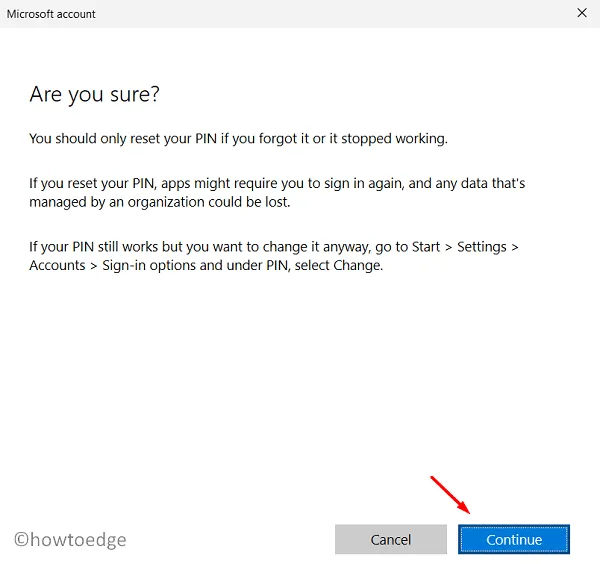
- Clique em Continuar e use as credenciais da sua conta da Microsoft para redefinir seu PIN.
Caso 2 : No entanto, se você estiver conectado usando uma conta local, será solicitado que você responda às três perguntas de segurança que você preencheu ao configurar seu PC.
Espero que você encontre este tutorial sobre como alterar ou atualizar o PIN anterior em seu sistema operacional Windows 11.



Deixe um comentário